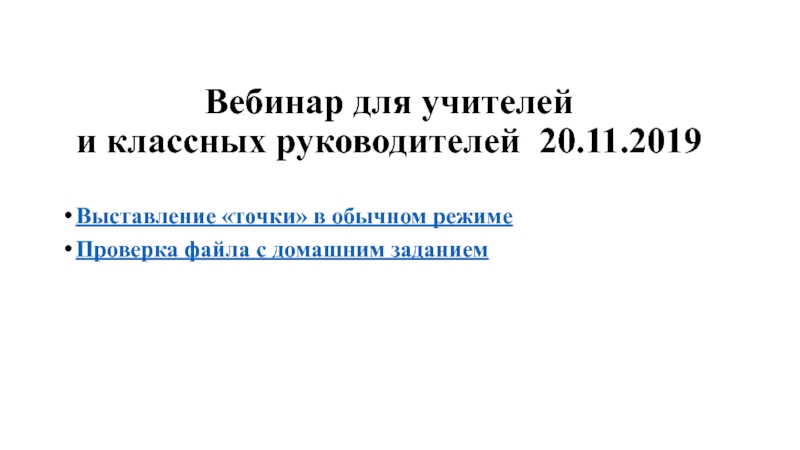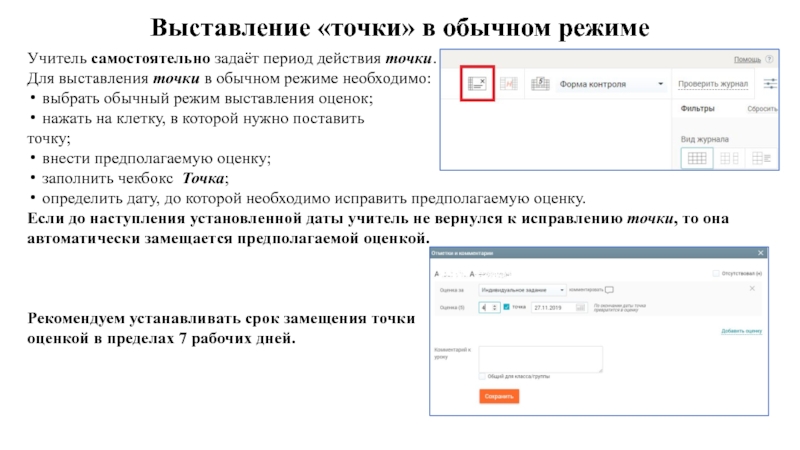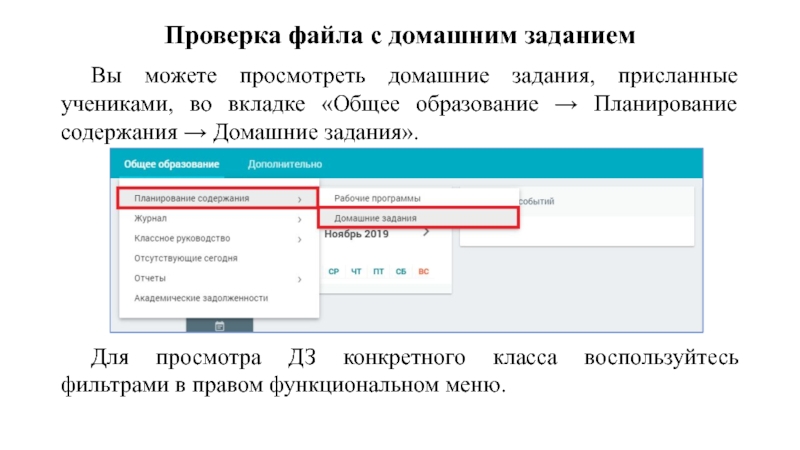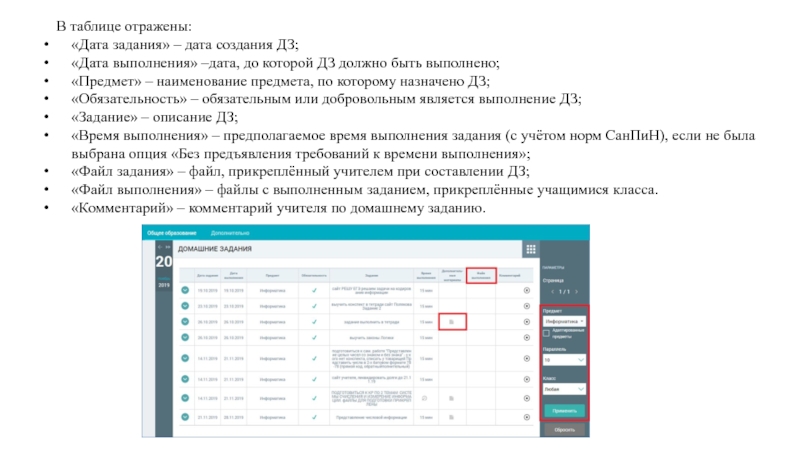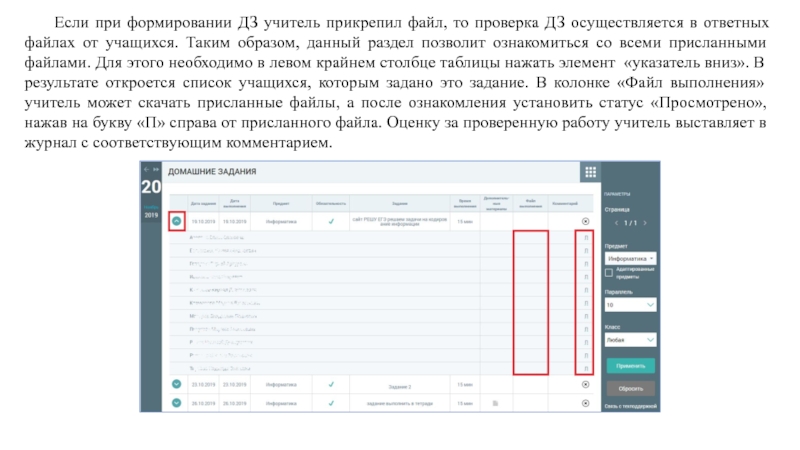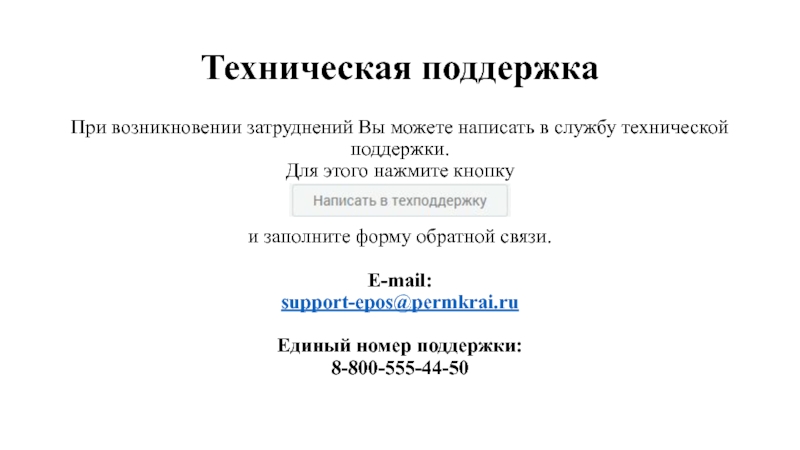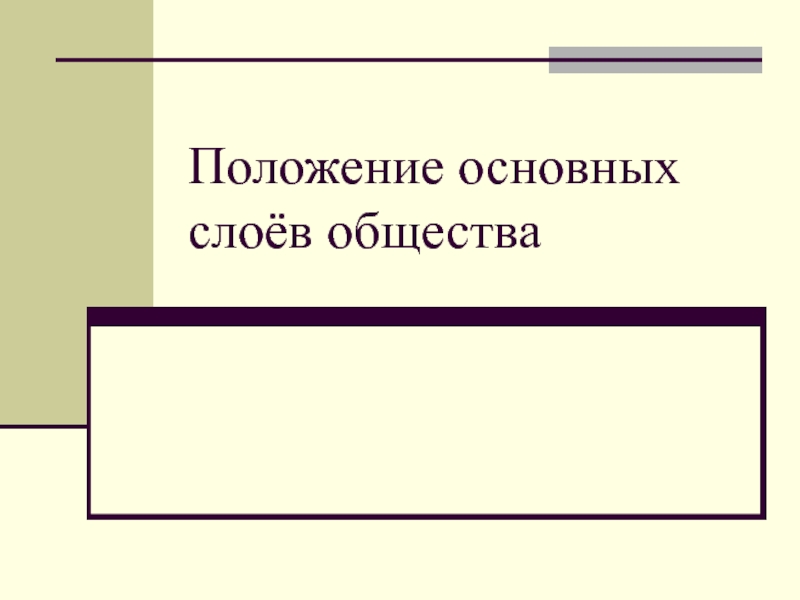Разделы презентаций
- Разное
- Английский язык
- Астрономия
- Алгебра
- Биология
- География
- Геометрия
- Детские презентации
- Информатика
- История
- Литература
- Математика
- Медицина
- Менеджмент
- Музыка
- МХК
- Немецкий язык
- ОБЖ
- Обществознание
- Окружающий мир
- Педагогика
- Русский язык
- Технология
- Физика
- Философия
- Химия
- Шаблоны, картинки для презентаций
- Экология
- Экономика
- Юриспруденция
Вебинар для учителей и классных руководителей 20.11.2019
Содержание
- 1. Вебинар для учителей и классных руководителей 20.11.2019
- 2. Выставление «точки» в обычном режимеУчитель самостоятельно задаёт
- 3. Проверка файла с домашним заданиемВы можете просмотреть
- 4. В таблице отражены:«Дата задания» – дата создания
- 5. Если при формировании ДЗ учитель прикрепил файл,
- 6. Техническая поддержкаПри возникновении затруднений Вы можете написать
- 7. Скачать презентанцию
Выставление «точки» в обычном режимеУчитель самостоятельно задаёт период действия точки.Для выставления точки в обычном режиме необходимо:выбрать обычный режим выставления оценок;нажать на клетку, в которой нужно поставить точку;внести предполагаемую оценку;заполнить чекбокс Точка;определить дату, до которой необходимо исправить
Слайды и текст этой презентации
Слайд 2Выставление «точки» в обычном режиме
Учитель самостоятельно задаёт период действия точки.
Для выставления точки в
обычном режиме необходимо:
выбрать обычный режим выставления оценок;
нажать на клетку, в
которой нужно поставить точку;
внести предполагаемую оценку;
заполнить чекбокс Точка;
определить дату, до которой необходимо исправить предполагаемую оценку.
Если до наступления установленной даты учитель не вернулся к исправлению точки, то она автоматически замещается предполагаемой оценкой.
Рекомендуем устанавливать срок замещения точки
оценкой в пределах 7 рабочих дней.
Слайд 3Проверка файла с домашним заданием
Вы можете просмотреть домашние задания, присланные
учениками, во вкладке «Общее образование → Планирование содержания → Домашние
задания».Для просмотра ДЗ конкретного класса воспользуйтесь фильтрами в правом функциональном меню.
Слайд 4В таблице отражены:
«Дата задания» – дата создания ДЗ;
«Дата выполнения» –дата,
до которой ДЗ должно быть выполнено;
«Предмет» – наименование предмета, по
которому назначено ДЗ;«Обязательность» – обязательным или добровольным является выполнение ДЗ;
«Задание» – описание ДЗ;
«Время выполнения» – предполагаемое время выполнения задания (с учётом норм СанПиН), если не была выбрана опция «Без предъявления требований к времени выполнения»;
«Файл задания» – файл, прикреплённый учителем при составлении ДЗ;
«Файл выполнения» – файлы с выполненным заданием, прикреплённые учащимися класса.
«Комментарий» – комментарий учителя по домашнему заданию.